【干货】Chrome插件(扩展)开发全攻略(不点进来看看你肯定后悔)
写在前面
我花了将近一个多月的时间断断续续写下这篇博文,并精心写下完整demo,写博客的辛苦大家懂的,所以转载务必保留出处。本文所有涉及到的大部分代码均在这个demo里面:https://github.com/liuxianan/chrome-plugin-demo ,大家可以直接下载下来运行。
另外,本文图片较多,且图片服务器带宽有限,右下角的目录滚动监听必须等到图片全部加载完毕之后才会触发,所以请耐心等待加载完毕。
本文目录:

demo部分截图:
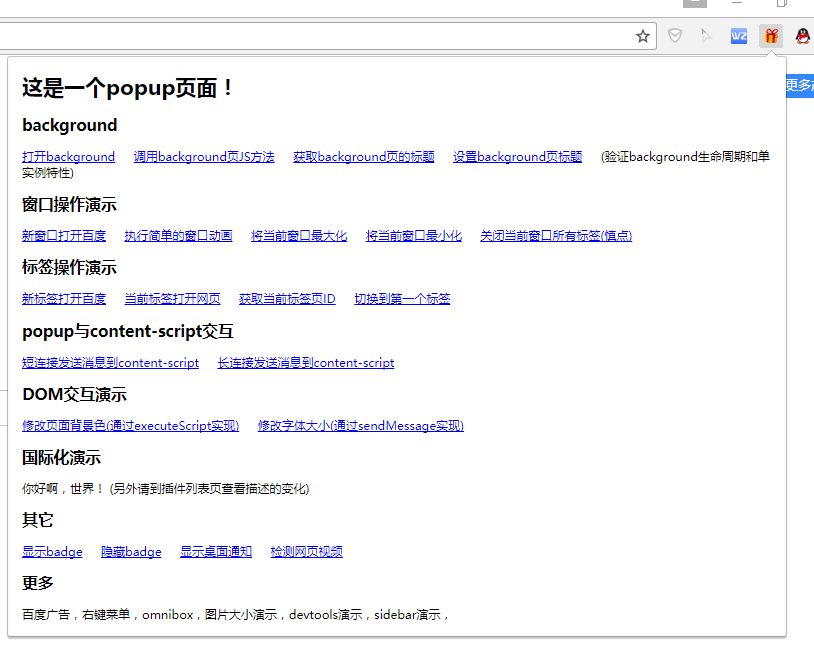
前言
2.1. 什么是Chrome插件
严格来讲,我们正在说的东西应该叫Chrome扩展(Chrome Extension),真正意义上的Chrome插件是更底层的浏览器功能扩展,可能需要对浏览器源码有一定掌握才有能力去开发。鉴于Chrome插件的叫法已经习惯,本文也全部采用这种叫法,但读者需深知本文所描述的Chrome插件实际上指的是Chrome扩展。
Chrome插件是一个用Web技术开发、用来增强浏览器功能的软件,它其实就是一个由HTML、CSS、JS、图片等资源组成的一个.crx后缀的压缩包.
个人猜测crx可能是Chrome Extension如下3个字母的简写:

另外,其实不只是前端技术,Chrome插件还可以配合C++编写的dll动态链接库实现一些更底层的功能(NPAPI),比如全屏幕截图。
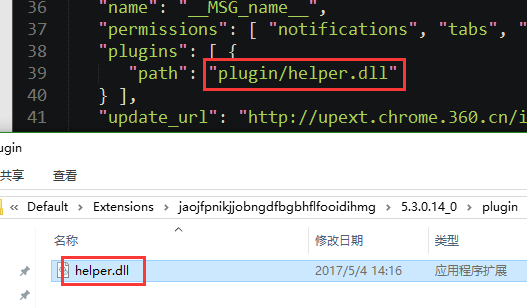
由于安全原因,Chrome浏览器42以上版本已经陆续不再支持NPAPI插件,取而代之的是更安全的PPAPI。
2.2. 学习Chrome插件开发有什么意义
增强浏览器功能,轻松实现属于自己的“定制版”浏览器,等等。
Chrome插件提供了很多实用API供我们使用,包括但不限于:
- 书签控制;
- 下载控制;
- 窗口控制;
- 标签控制;
- 网络请求控制,各类事件监听;
- 自定义原生菜单;
- 完善的通信机制;
- 等等;
2.3. 为什么是Chrome插件而不是Firefox插件
- Chrome占有率更高,更多人用;
- 开发更简单;
- 应用场景更广泛,Firefox插件只能运行在Firefox上,而Chrome除了Chrome浏览器之外,还可以运行在所有webkit内核的国产浏览器,比如360极速浏览器、360安全浏览器、搜狗浏览器、QQ浏览器等等;
- 除此之外,Firefox浏览器也对Chrome插件的运行提供了一定的支持;
开发与调试
Chrome插件没有严格的项目结构要求,只要保证本目录有一个manifest.json即可,也不需要专门的IDE,普通的web开发工具即可。
从右上角菜单->更多工具->扩展程序可以进入 插件管理页面,也可以直接在地址栏输入 chrome://extensions 访问。

勾选开发者模式即可以文件夹的形式直接加载插件,否则只能安装.crx格式的文件。Chrome要求插件必须从它的Chrome应用商店安装,其它任何网站下载的都无法直接安装,所以,其实我们可以把crx文件解压,然后通过开发者模式直接加载。
开发中,代码有任何改动都必须重新加载插件,只需要在插件管理页按下Ctrl+R即可,以防万一最好还把页面刷新一下。
核心介绍
4.1. manifest.json
这是一个Chrome插件最重要也是必不可少的文件,用来配置所有和插件相关的配置,必须放在根目录。其中,manifest_version、name、version3个是必不可少的,description和icons是推荐的。
下面给出的是一些常见的配置项,均有中文注释,完整的配置文档请戳这里。
{
// 清单文件的版本,这个必须写,而且必须是2
"manifest_version": 2,
// 插件的名称
"name": "demo",
// 插件的版本
"version": "1.0.0",
// 插件描述
"description": "简单的Chrome扩展demo",
// 图标,一般偷懒全部用一个尺寸的也没问题
"icons":
{
"16": "img/icon.png",
"48": "img/icon.png",
"128": "img/icon.png"
},
// 会一直常驻的后台JS或后台页面
"background":
{
// 2种指定方式,如果指定JS,那么会自动生成一个背景页
"page": "background.html"
//"scripts": ["js/background.js"]
},
// 浏览器右上角图标设置,browser_action、page_action、app必须三选一
"browser_action":
{
"default_icon": "img/icon.png",
// 图标悬停时的标题,可选
"default_title": "这是一个示例Chrome插件",
"default_popup": "popup.html"
},
// 当某些特定页面打开才显示的图标
/*"page_action":
{
"default_icon": "img/icon.png",
"default_title": "我是pageAction",
"default_popup": "popup.html"
},*/
// 需要直接注入页面的JS
"content_scripts":
[
{
//"matches": ["http://*/*", "https://*/*"],
// "<all_urls>" 表示匹配所有地址
"matches": ["<all_urls>"],
// 多个JS按顺序注入
"js": ["js/jquery-1.8.3.js", "js/content-script.js"],
// JS的注入可以随便一点,但是CSS的注意就要千万小心了,因为一不小心就可能影响全局样式
"css": ["css/custom.css"],
// 代码注入的时间,可选值: "document_start", "document_end", or "document_idle",最后一个表示页面空闲时,默认document_idle
"run_at": "document_start"
},
// 这里仅仅是为了演示content-script可以配置多个规则
{
"matches": ["*://*/*.png", "*://*/*.jpg", "*://*/*.gif", "*://*/*.bmp"],
"js": ["js/show-image-content-size.js"]
}
],
// 权限申请
"permissions":
[
"contextMenus", // 右键菜单
"tabs", // 标签
"notifications", // 通知
"webRequest", // web请求
"webRequestBlocking",
"storage", // 插件本地存储
"http://*/*", // 可以通过executeScript或者insertCSS访问的网站
"https://*/*" // 可以通过executeScript或者insertCSS访问的网站
],
// 普通页面能够直接访问的插件资源列表,如果不设置是无法直接访问的
"web_accessible_resources": ["js/inject.js"],
// 插件主页,这个很重要,不要浪费了这个免费广告位
"homepage_url": "https://www.baidu.com"